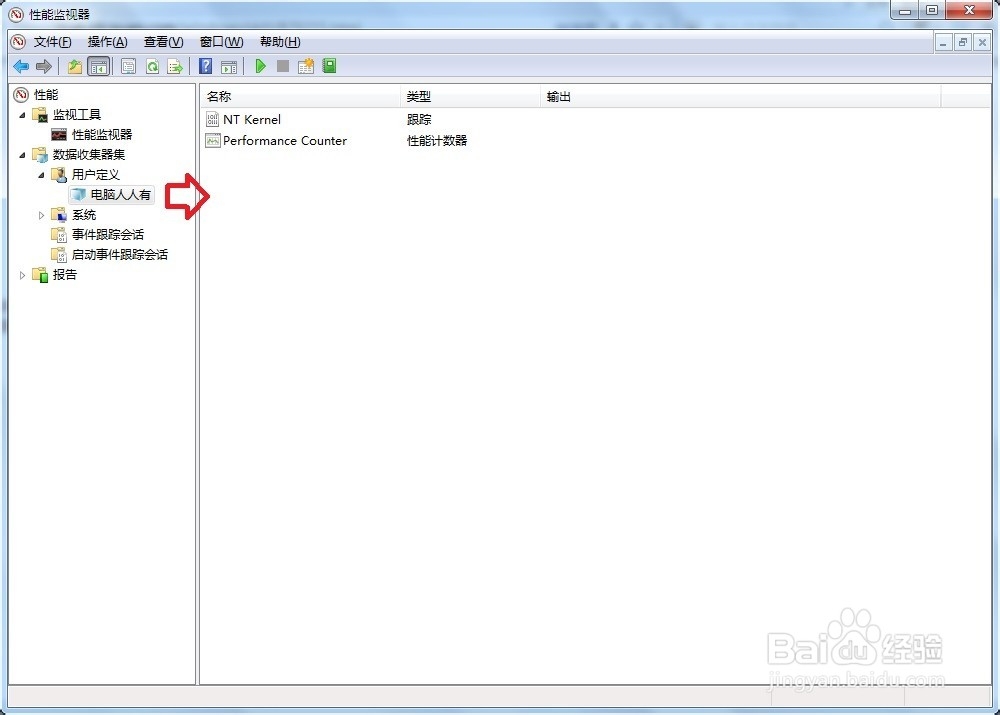1、使用Windows+E快捷键,调出资源管理器→打开控制面板。
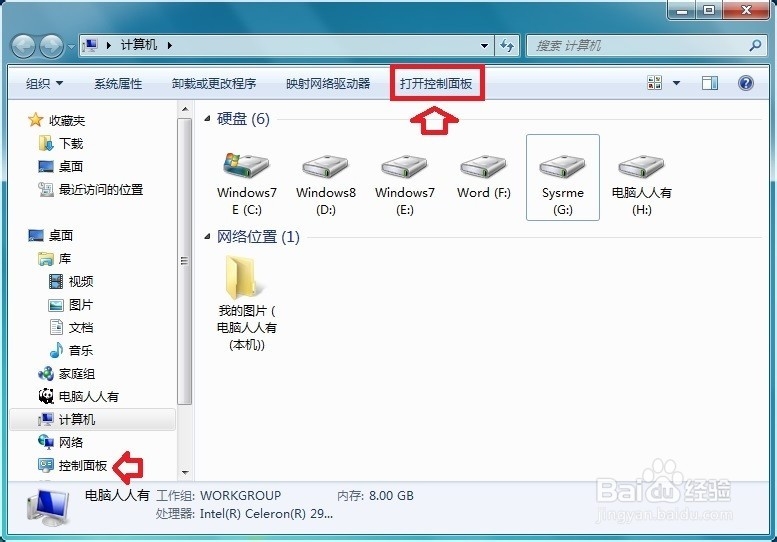
2、控制面板→查看方式→小图标→管理工具。

3、管理工具→性能监视器。

4、也可以在开始→运行→输入:perfmon.msc →确定,打开性能监视器。

5、性能监视器→数据收集器集→右键新建→数据收集器集。

6、选择创建模式:模板(推荐)或者是手动(高级)→下一步。

7、选择模板,然后点击完成(默认保存在系统盘),如果点击下一步,可以选择保存位置。
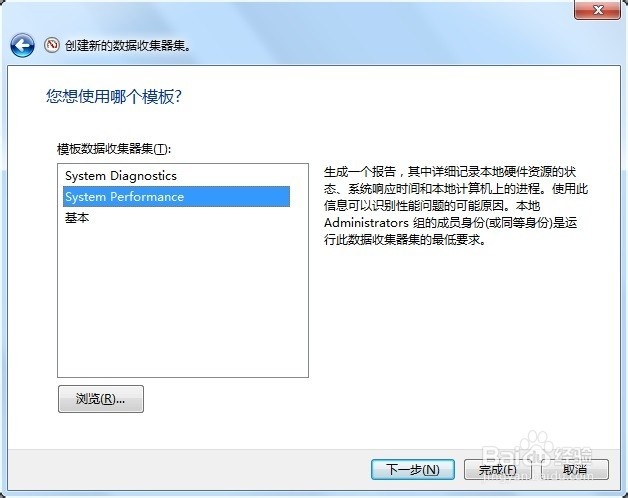
8、点击浏览→选择保存位置(可以保存在非C盘比如:D盘),同样点击完成即可。需要进一步设置,点击下一步。

9、如果是多账户,可以选择监视的账户→完成。

10、再打开性能监视器的数据收集器集→用户自定义中就有了新建的账户了,可以继续配置个性化的监视器了。